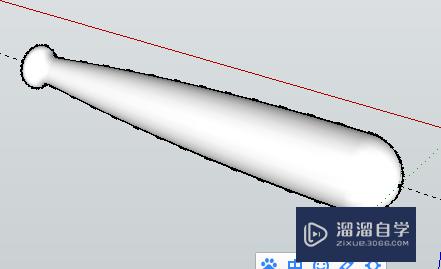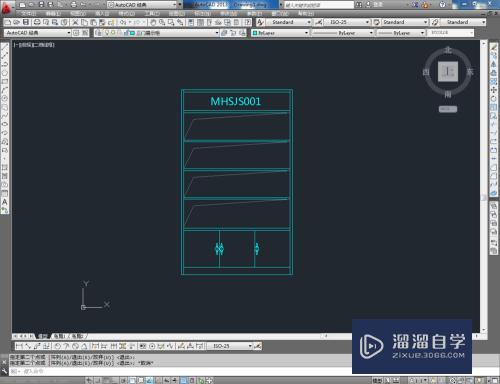CAD草图与注释如何调出菜单栏(cad草图与注释中菜单栏没了)优质
AutoCAD在新版本中。对老版本的经典页面进行了很大的更改。那么CAD草图与注释如何调出菜单栏呢?首先我们将原始的绘图命令快捷键进行了放大。移动到了AutoCAD窗口的上方。并将新的绘图窗口模式命名为“草图与注释”。同时保留了经典AutoCAD窗口模式即可。详细图文教程请看下面。
想了解更多的“CAD”相关内容吗?点击这里免费试学CAD课程>>
工具/软件
硬件型号:联想ThinkPad P14s
系统版本:Windows7
所需软件:CAD2014
操作方法
第1步
在AutoCad上。我们可以在AutoCad上方的设置选项中设置AutoCad的窗口模式。点击“AutoCad经典”。系统会弹出对应的模式。
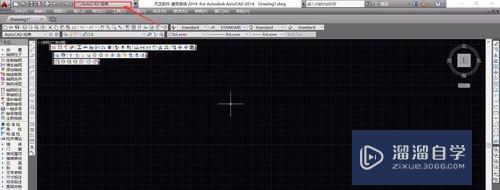
第2步
点击设置栏可以看到。AutoCad拥有多种模式提供给用户进行选择。用户可以根据自己的使用情况以及具体的工作要求进行选择。
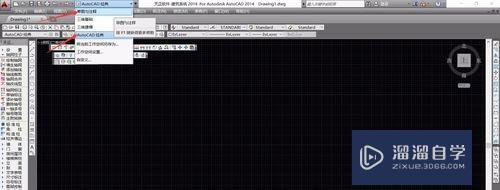
第3步
在AutoCad经典窗口中。我们可以在窗口的上方看到一系列的菜单栏。这些菜单栏在进行CAD绘图时。都能够发挥很大的作用。
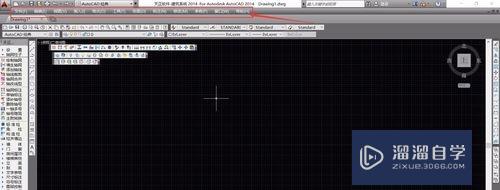
第4步
当我们将AutoCad调整为“草图与注释”模式。可以看到上方的工具菜单栏扩大。很多实用的工具都可以很轻松的找到。但是在经典模式中很常用的菜单栏却不见了。
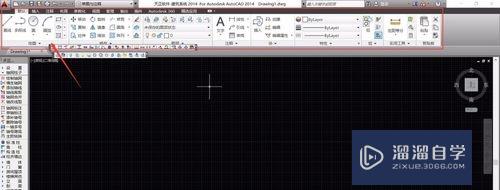
第5步
我们点击模式调整设置右边的黑色小箭头。点击小箭头后AutoCad系统会弹出一系列的设置。在菜单中选择“显示菜单栏”。单击确定。
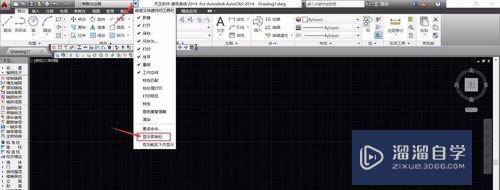
第6步
可以看到。选择显示菜单栏之后。AutoCad的草图与注释模式中。也显示了菜单栏。
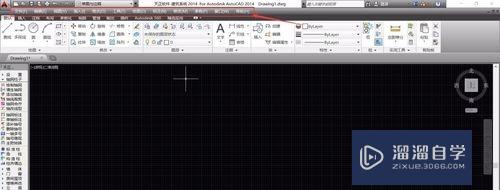
第7步
在AutoCad的草图与注释模式中。如果我们感觉工具栏占用的上方面积较大。可以点击工具栏最后的小箭头。在弹出的菜单选项中有多中工具栏的显示模式。有很多模式可以大大缩小工具栏的占用面积。
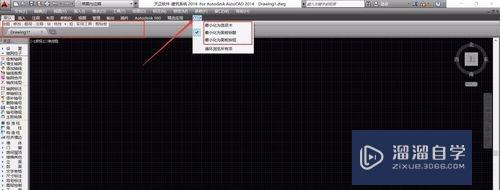
以上关于“CAD草图与注释如何调出菜单栏(cad草图与注释中菜单栏没了)”的内容小渲今天就介绍到这里。希望这篇文章能够帮助到小伙伴们解决问题。如果觉得教程不详细的话。可以在本站搜索相关的教程学习哦!
更多精选教程文章推荐
以上是由资深渲染大师 小渲 整理编辑的,如果觉得对你有帮助,可以收藏或分享给身边的人
本文地址:http://www.hszkedu.com/69311.html ,转载请注明来源:云渲染教程网
友情提示:本站内容均为网友发布,并不代表本站立场,如果本站的信息无意侵犯了您的版权,请联系我们及时处理,分享目的仅供大家学习与参考,不代表云渲染农场的立场!